为什么桌面上的软件图标变成了白色 电脑图标变成了白色但可以打开怎么解决
近日有用户到本站询问这样的一个现象,就是电脑桌面上的软件图标变成了白色,虽然可以打开,但是这样容易分不清楚是什么程序,为什么会遇到这样问题呢?大家不用担心,本文这就给大家讲解一下电脑图标变成了白色但可以打开的原因和解决方法吧。
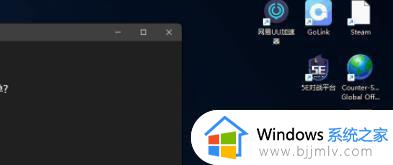
原因分析:
图标变白可能是你之前修改了图标的名称,由于系统的缓存机制。可能当时看不出来,在你重启电脑或清理电脑垃圾的时候图标缓存被删除了,这时原来的图标就不见了。如果是其他原因造成的,也可以试一下这个方法。
也可能这个快捷方式早就被删除了,或者其他原因造成的图标变白。你可以找到这个程序的安装目录(右键-属性-打开文件所在位置),在主程序上点击(右键-属性-发送到桌面快捷方式)即可。
方法一:
1、打开白色方块应用的文件位置。
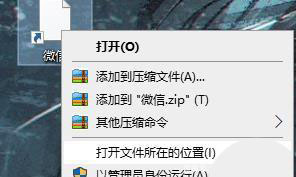
2、将文件的路径复制下来。

3、右键进入应用的属性页面。
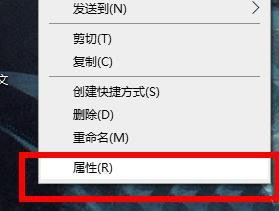
4、点击打开更改图标的页面。
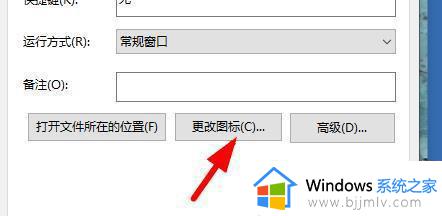
5、将复制的内容粘贴到对应的位置。
6、加上文件的自身的名称,如图。
7、点击确定就会出现图标,自由的选择一个,点击确定。
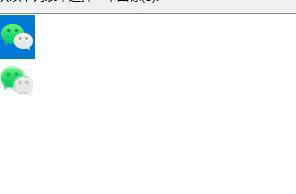
8、在属性页面点击应用即可恢复。
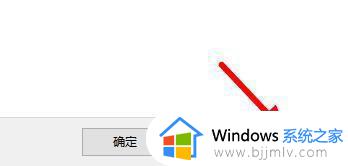
方法2:
手动找到图标文件,然后复制。然后右键单击桌面上的空白标记,更改图标,并将其更改为您复制的图标文件,这将是可以的,有时如果您重新启动它将是无效的。
上述给大家讲解的就是桌面上的软件图标变成了白色的详细解决方法, 若碰到了这样的问题就可以尝试上面的方法来进行解决就可以了。
为什么桌面上的软件图标变成了白色 电脑图标变成了白色但可以打开怎么解决相关教程
- 电脑图标变成白色文件但是可以打开怎么回事 电脑图标变成了白色但可以打开如何解决
- 电脑文档图标变成白色文件是什么情况?电脑桌面图标变成白色了的解决方法
- office文档图标变成白色怎么恢复 为什么office的图标变成白色的了
- windows图标白色是什么原因 windows电脑图标变成白色怎么办
- 桌面图标变成白色文件什么原因 桌面图标显示白色方块如何解决
- 快捷图标变成白色怎么修复 电脑上快捷图标变白色是什么原因
- exe文件图标变白如何解决 exe的图标为什么会变白
- 电脑桌面变成黑白色怎么调回来?电脑桌面变成黑白色如何恢复
- wps表格背景色怎么变成白色 wps如何把表格背景变白色
- 桌面图标带个白色方框文件怎么办 桌面图标出现白色方框解决方法
- 惠普新电脑只有c盘没有d盘怎么办 惠普电脑只有一个C盘,如何分D盘
- 惠普电脑无法启动windows怎么办?惠普电脑无法启动系统如何 处理
- host在哪个文件夹里面 电脑hosts文件夹位置介绍
- word目录怎么生成 word目录自动生成步骤
- 惠普键盘win键怎么解锁 惠普键盘win键锁了按什么解锁
- 火绒驱动版本不匹配重启没用怎么办 火绒驱动版本不匹配重启依旧不匹配如何处理
热门推荐
电脑教程推荐
win10系统推荐